- 公開日:
iPhoneの指紋をリセットする方法
iPhoneの指紋認証機能はセキュリティおよび利便性を提供しますが、時には指紋をリセットしなくてはならないことがあります。
この記事では、指紋をリセットし、新しい指紋を登録する手順をわかりやすく説明します。
指紋をリセットする
iPhoneで「設定」アプリを開きます。

「Touch IDとパスコード」を選択します。
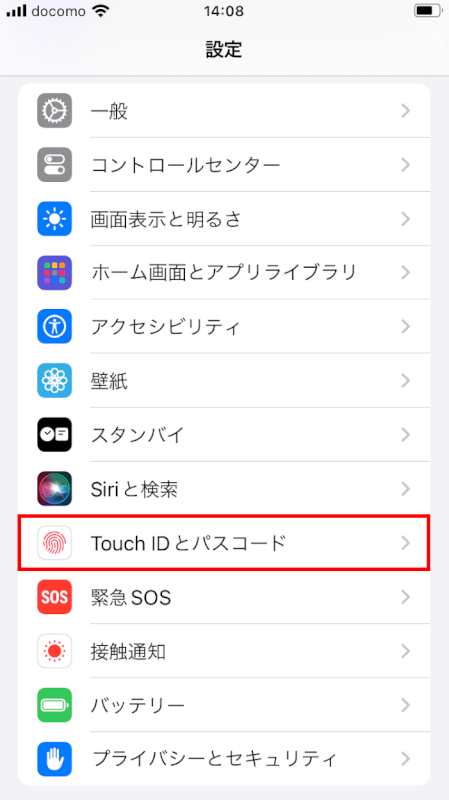
パスコードの入力を求められる場合、入力を行います。
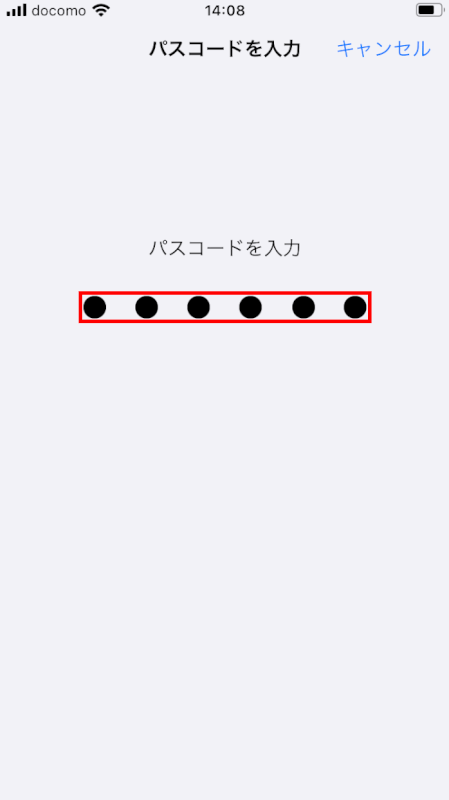
「指紋1」、「指紋2」など、名前付きの指紋リストが表示されます。
削除したい指紋をタップします。
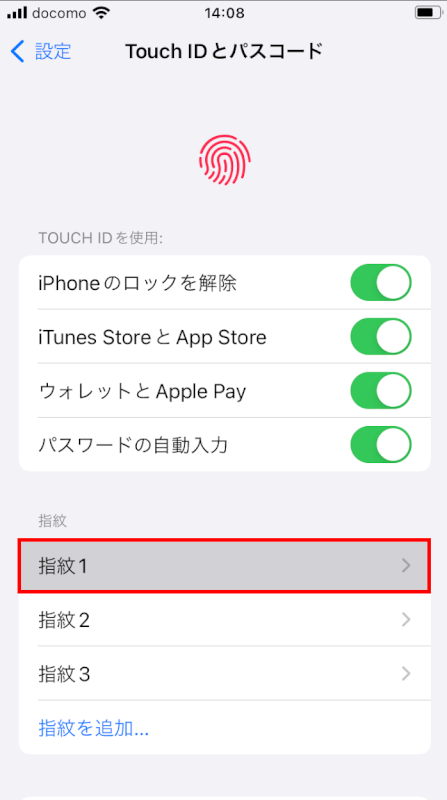
「指紋を削除」をタップして削除します。
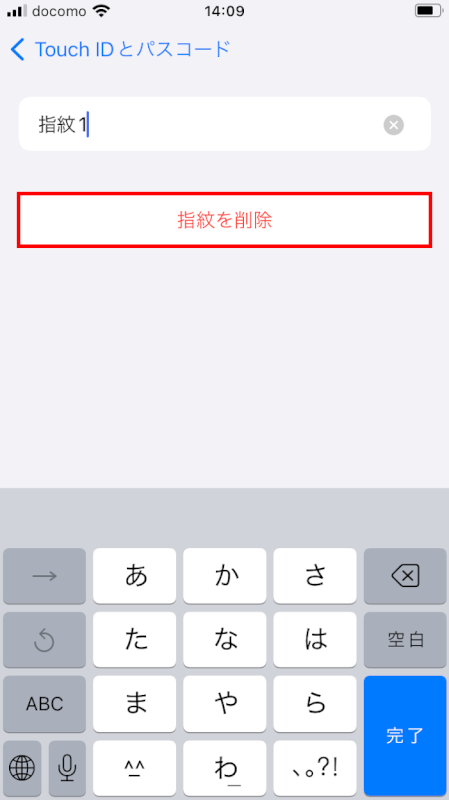
他の指紋も削除したい場合は、このプロセスを繰り返します。
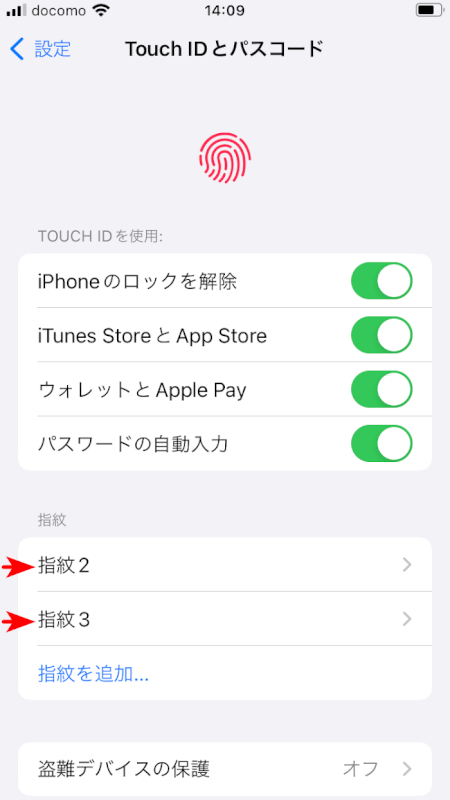
指紋のリセットが完了しました。
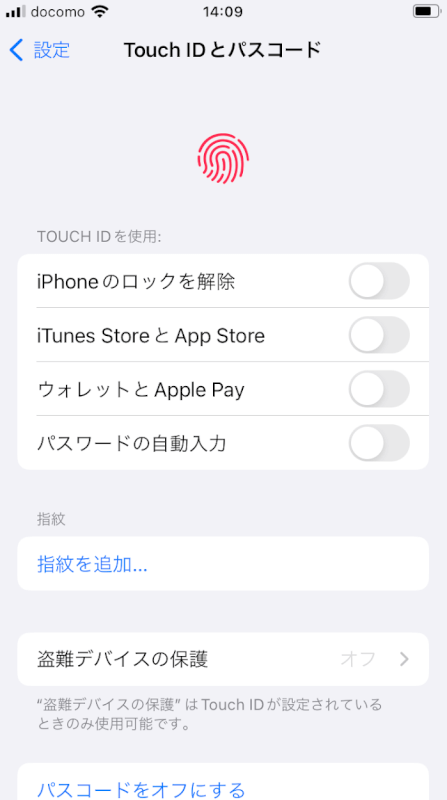
新しい指紋を追加する
指紋をリセット後、新しい指紋を追加するには以下を参照してください。
「指紋を追加」をタップして、新しい指紋の設定を開始します。
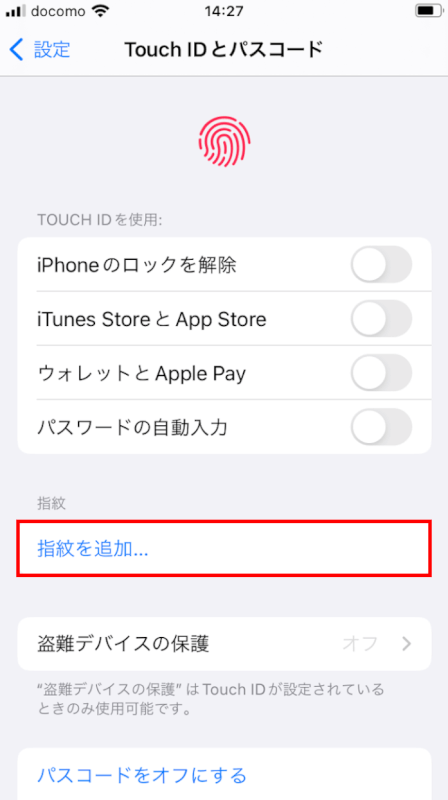
画面の指示に従って指をスキャンします。ホームボタンに指を置いては持ち上げる動作を何度も繰り返します。
「完了」が表示されたら、「続ける」をタップします。
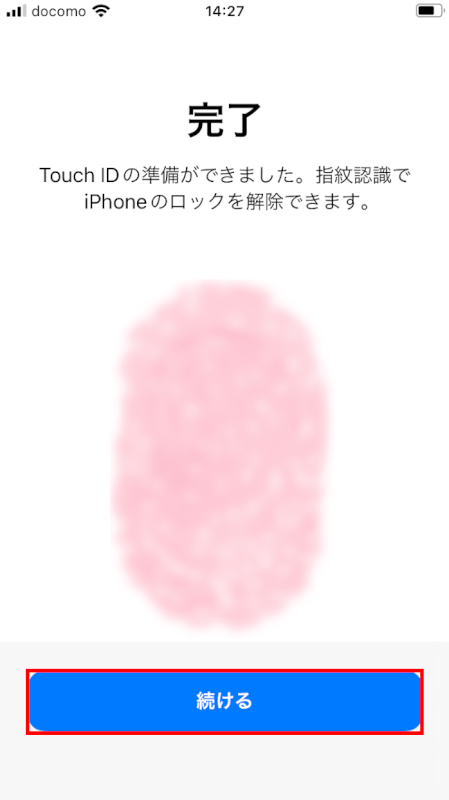
新たに「指紋1」が登録されました。
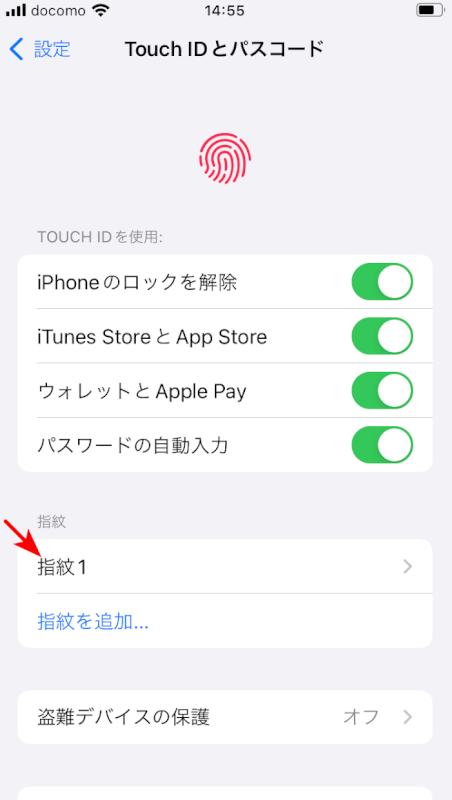
新しい指紋をテストする
新しい指紋の設定が完了したら、iPhoneをロックして、新しく登録した指紋でロック解除できるかテストしてみてください。これにより、正しく機能していることを確認できます。
追加のヒント
指とホームボタンを清潔に保つ
設定プロセスを開始する前に、指とホームボタンが清潔で乾燥していることを確認してください。
複数の指紋を追加する
iPhoneには最大5つの指紋を追加できます。5つ全ての指を記録できれば、その指で押してもロックを解除することができます。
定期的に指紋を更新する
時間が経つにつれて指紋認識に変化が見られる場合、古い指紋認証を削除して新しいスキャンを追加することを検討してください。
さいごに
以上でiPhoneの指紋リセットと新規登録の手順をご紹介しました。
指紋データの定期的な更新や複数指紋の登録を忘れずに行うことで、指紋認証機能をより安全かつ便利に使用できます。
問題は解決できましたか?
記事を読んでも問題が解決できなかった場合は、無料でAIに質問することができます。回答の精度は高めなので試してみましょう。
- 質問例1
- PDFを結合する方法を教えて
- 質問例2
- iLovePDFでできることを教えて

コメント
この記事へのコメントをお寄せ下さい。